Configuration système agent requise
Exigences liées au système d’exploitation
QAWeb Enterprise Agent est pris en charge par les systèmes d’exploitation suivants :
Microsoft Windows 10 64 bits
Microsoft Windows 11 64 bits
Afin de garantir de bonnes conditions d’étalonnage pour les images de diagnostic consultées sur vos écrans, veillez à ce que la fonctionnalité Éclairage nocturne soit désactivée dans Windows 10.
Il est recommandé de procéder régulièrement à des mises à jour de sécurité sur la station de travail et d’utiliser une solution antivirus à jour.
Mode de fonctionnement de l’agent
Lorsque vous déployez QAWeb Enterprise, prenez en compte le mode de fonctionnement qui correspond à vos besoins.
Mode en ligne : l’agent utilise une connexion réseau pour communiquer avec le service en ligne QAWeb Enterprise, ce qui permet une vue d’ensemble et une configuration centralisées. L’étalonnage et les tests de contrôle de qualité sont contrôlés par des stratégies, et les résultats sont stockés sur le service en ligne, qui est accessible en ouvrant le portail QAWeb Enterprise avec un navigateur web pris en charge. Pour plus d’informations, consultez le QAWeb Enterprise Portal user guide.
Mode autonome : en mode de fonctionnement autonome, l’agent n’utilise aucune connexion réseau. La configuration, l’étalonnage et les tests de contrôle de qualité sont limités au niveau de la station de travail. N’utilisez ce mode que lorsqu’aucune connexion réseau n’est disponible.
Note
Le mode en ligne de QAWeb Enterprise comprend la plupart des fonctionnalités et des avantages pour gérer les écrans de diagnostic Barco. Le mode autonome doit être utilisé dans les scénarios où seuls l’étalonnage et les tests de contrôle de qualité de base, sans présentation ni gestion centralisées, sont requis.
Exigences liées à la mise en réseau des stations de travail
Lorsque l’agent est utilisé en mode en ligne, la station de travail doit avoir accès aux URLS suivantes, hébergées par le service en ligne Barco QAWeb Enterprise :
https://qaweb.healthcare.barco.com
https://qawebapi.healthcare.barco.com
https://documentation-qaweb.healthcare.barco.com
https://auth.barco.com
https://qawebdata.healthcare.barco.com
https://a3n9amleodurj6-ats.iot.eu-west-1.amazonaws.com
Pour les réseaux sur lesquels le trafic HTTP est autorisé uniquement via un serveur proxy HTTP, vous devez collecter les informations du serveur proxy avant d’installer l’agent. Si le serveur proxy prend en charge l’authentification, il est recommandé de créer un nom d’utilisateur/mot de passe et de l’utiliser avec toutes les installations de QAWeb Enterprise Agent. Notez que le QAWeb Agent doit s’exécuter en tant que compte de système local Windows : il n’est pas possible de l’exécuter comme un utilisateur du domaine et de procéder à l’authentification par proxy.
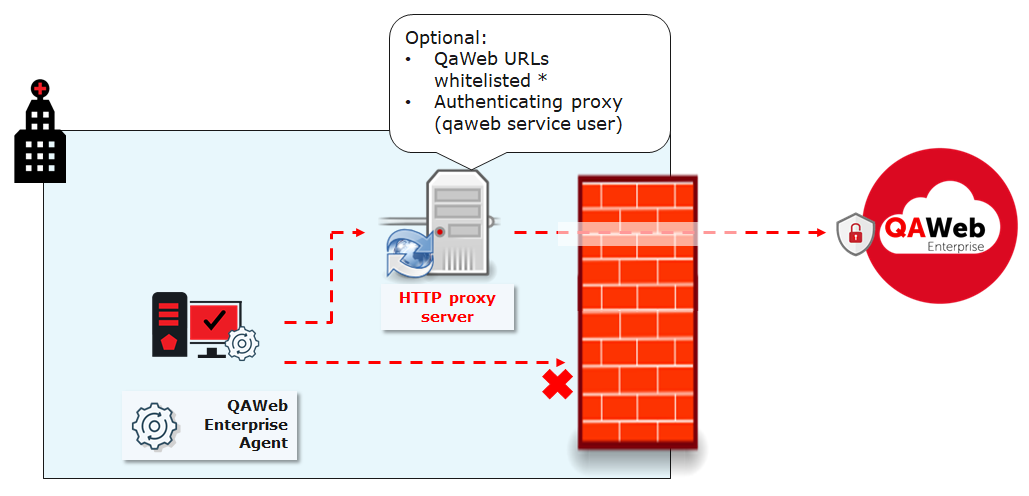
Si aucun serveur proxy n’est utilisé, mais que des règles de pare-feu limitent la communication Internet sortante, il convient de créer une liste blanche sur la base des noms d’hôte des stations de travail (et non des informations d’identification du domaine, du fait que le service QAWeb Enterprise doit s’exécuter en tant que compte de système local Windows, tel que décrit ci-dessus).
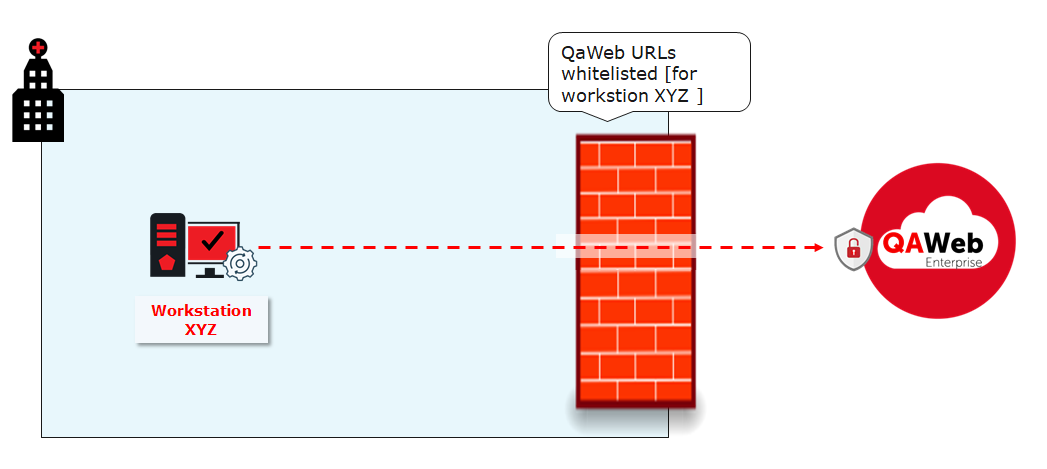
Note
En cas d’interruption de la connectivité réseau, l’agent continuera à exécuter l’ensemble de tâches existant. Les résultats des tâches sont enregistrés jusqu’à 30 jours. L’agent continue de tenter de rétablir la connexion. Si la connexion est restaurée, les résultats des tâches antérieures sont synchronisés avec le portail. (cette fonctionnalité ne concerne que le mode En ligne).
Certificats
QAWeb Enterprise Agent doit faire confiance à l’hôte du serveur afin d’établir une connexion réseau.
QAWeb Enterprise Cloud fonctionne sur AWS. Des informations sur l’autorité racine d’AWS peuvent être consultées sur « Amazon Trust Services<https://www.amazontrust.com> ».
Avertissement
Toutes les connexions de l’Agent échoueront si la station de travail ne fait pas confiance à 1 ou plusieurs hôtes du portail QAWeb Enterprise. Les Agents disposant d’une configuration existante continueront à exécuter leur stratégie, mais les résultats ne seront pas partagés avec le portail.
Écrans pris en charge
Note
Il est fortement recommandé de connecter tous les écrans à la station de travail à l’aide d’un câble USB. Cela améliore la stabilité de la communication entre l’agent et l’écran et augmente la vitesse d’exécution de certaines opérations.
Note
Les écrans suivants nécessitent systématiquement une connexion USB. MDNG-2120, MDNG-3220, MDNC-2221, MDRC-1219, MDRC-2122, MDRC-2221, MDRC-2222, MDRC-2224, MDRC-2321, MDRC-2324.
Pour afficher la liste des écrans Barco pris en charge :
Naviguez vers la page d’aide QAWeb Enterprise (https://www.barco.com/en/support/qaweb%20enterprise) et téléchargez la note technique « Écrans Barco pris en charge par QAWeb Enterprise ».
Vous pouvez également télécharger ce document via ce lien direct : https://www.barco.com/en/support/docs/TDE10174
Si un écran Barco n’est pas pris en charge, il est traité comme un écran tiers et la communication avec les capteurs internes est impossible. Il convient alors d’utiliser un capteur externe pour tous les tests de contrôle de qualité.
Capteurs optiques externes pris en charge
Les capteurs optiques suivants de mesure et d’étalonnage de l’écran sont pris en charge par QAWeb Enterprise :
Capteur LCD Barco MKII (P/N B4100035)
Capteur LXCan (USB)
Raysafe X2
Pour utiliser le capteur Raysafe X2, prenez soin d’installer la version 4.5 ou une version ultérieure de .NET Framework et de redémarrer l’ordinateur. Assurez-vous également d’effectuer un réglage sur zéro avant de procéder aux mesures.